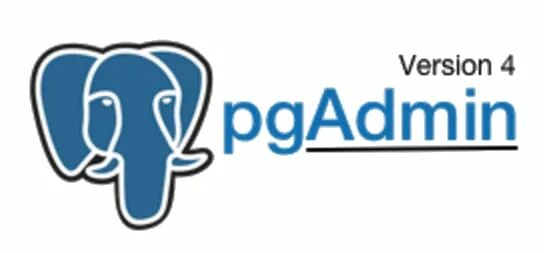
Шаг 1: Обновите систему Ubuntu
Прежде чем приступить к установке PgAdmin4, рекомендуется обновить систему Ubuntu, чтобы убедиться, что в ней установлены последние патчи безопасности и исправлены ошибки.
Чтобы обновить систему Ubuntu, откройте терминал и введите следующую команду:
$ sudo apt update && sudo apt upgrade -yЭто приведет к обновлению системы и установке всех доступных обновлений.
Шаг 2: Установите PostgreSQL
PgAdmin4 — это инструмент управления PostgreSQL, поэтому в вашей системе должен быть установлен PostgreSQL. Чтобы установить PostgreSQL, введите следующую команду:
$ sudo apt install postgresql postgresql-contrib -yЭта команда установит сервер PostgreSQL и некоторые дополнительные утилиты, которые могут вам пригодиться.
Подробное руководство по установке PostgreSQL в Ubuntu 18.04/ 20.4/ 22.04 можно найти в нашем руководстве.
Шаг 3: Установите PgAdmin4
Чтобы установить PgAdmin4, вам необходимо добавить репозиторий последней версии PgAdmin4 в вашу систему. Для этого введите в терминале следующие команды:
$ sudo curl https://www.pgadmin.org/static/packages_pgadmin_org.pub | sudo apt-key addЭта команда добавляет открытый ключ для репозитория PgAdmin4 в вашу систему.
Затем добавьте репозиторий в файл sources.list вашей системы, выполнив следующую команду:
$ echo "deb https://ftp.postgresql.org/pub/pgadmin/pgadmin4/apt/$(lsb_release -cs) pgadmin4 main" | sudo tee /etc/apt/sources.list.d/pgadmin4.listЭта команда добавляет репозиторий для последней версии PgAdmin4 в файл sources.list вашей системы.
Теперь обновите список пакетов вашей системы:
$ sudo apt updateИ наконец, установите PgAdmin4, выполнив следующую команду:
$ sudo apt install pgadmin4Эта команда установит PgAdmin4 и все его зависимости.
Шаг 4: Доступ к PgAdmin4
После установки вы можете получить доступ к PgAdmin4, открыв веб-браузер и введя следующий URL:
http://localhost/pgadmin4
Откроется страница входа в PgAdmin4. Введите свои учетные данные для входа в систему (по умолчанию имя пользователя «[email protected]» и пароль по умолчанию «admin») и нажмите кнопку «Войти», чтобы получить доступ к веб-интерфейсу PgAdmin4.
Шаг 5: Настройте PgAdmin4
После того как вы вошли в PgAdmin4, вы можете захотеть настроить его под свои нужды. Это можно сделать, нажав на меню «Файл» и выбрав «Параметры».
Здесь вы можете настроить различные параметры, такие как группа серверов по умолчанию, язык по умолчанию и размер шрифта по умолчанию. Вы также можете настроить дополнительные параметры, такие как SSL-сертификаты, уведомления по электронной почте и параметры резервного копирования.
Шаг 6: Создание сервера
Чтобы начать управлять базами данных PostgreSQL с помощью PgAdmin4, необходимо создать сервер. Для этого щелкните по меню «Серверы» и выберите «Создать сервер».
В диалоговом окне «Создать сервер» введите следующие данные:
- Имя: Имя для сервера
- Host (Хост): IP-адрес или имя хоста сервера, на котором установлен PostgreSQL
- Порт: Номер порта, на котором прослушивается PostgreSQL (по умолчанию 5432)
- База данных обслуживания: Имя базы данных, которую вы хотите использовать для задач администрирования
- Имя пользователя: имя пользователя, которое вы хотите использовать для подключения к серверу
- Пароль: Пароль для имени пользователя
Нажмите кнопку «Сохранить», чтобы сохранить данные сервера. Теперь вы можете подключиться
Заключение
В заключение можно сказать, что установка PostgreSQL на операционную систему Ubuntu — это относительно простой процесс, который можно выполнить с помощью нескольких простых шагов. Следуя инструкциям, изложенным в этой статье, пользователи смогут легко настроить и начать использовать PostgreSQL для управления своими базами данных. Независимо от того, новичок ли вы в управлении базами данных или опытный профессионал, PostgreSQL предлагает мощное и гибкое решение, позволяющее легко создавать и поддерживать сложные структуры данных. Так что если вам нужен надежный и прочный инструмент для управления информацией, обратите внимание на PostgreSQL.
